技术员为你win10系统电脑点击关机却变成注销的方法?
更新日期:2018-05-22 作者:就下载 来源:http://www.9xiazai.com
很多对电脑不太懂的朋友留言询win10系统电脑点击关机却变成注销的问题不知道解决,其实win10系统电脑点击关机却变成注销处理起来不是很难,可是网上众多朋友还不知道怎么处理,小编今天希望大家学习到的是win10系统电脑点击关机却变成注销比较容易操作的方法。你只用依照按照 1、有可能是中了电脑病毒,对系统进行全盘查毒,清除电脑内木马病毒; 2、尝试使用命令进行关机,按win+R打开运行,输入CMd,回车;的步骤即可,还有不知道win10系统电脑点击关机却变成注销么解决的朋友赶快来学习一下吧!
1、有可能是中了电脑病毒,对系统进行全盘查毒,清除电脑内木马病毒;
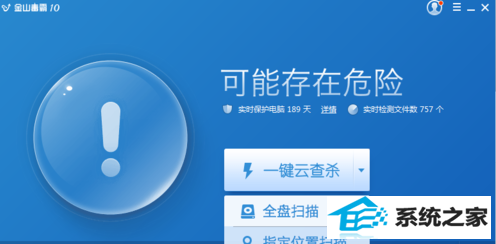
2、尝试使用命令进行关机,按win+R打开运行,输入CMd,回车;
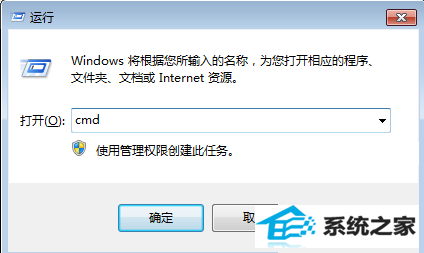
3、在cmd中输入shutdown/s,点击回车,看是否可以关机;
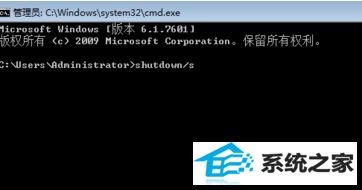
4、禁用组策略设置,在运行中输入gpedit.msc,点回车;
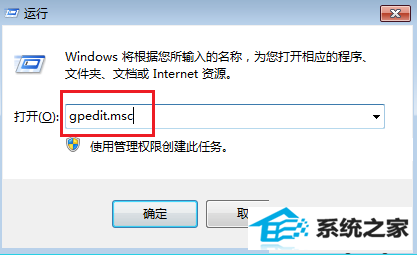
5、双击“用户配置”下的“管理模板”;
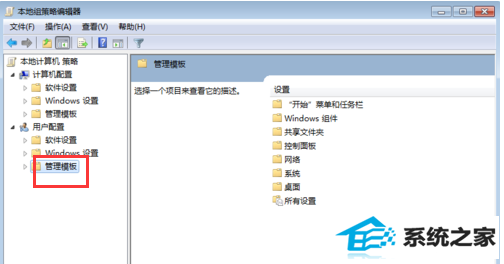
6、然后再双击“开始”菜单和任务栏;
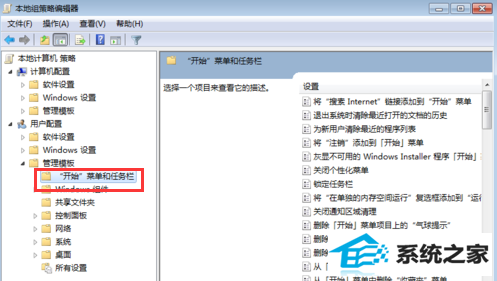
7、在右侧的列表中找到“删除并阻止访问关机、重新启动、睡眠和休眠命令”,并双击打开;
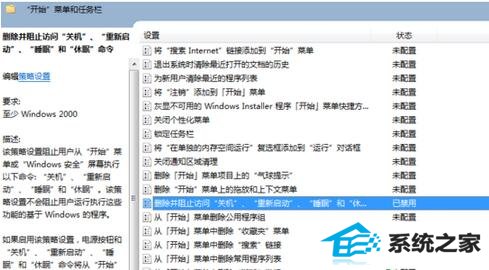
8、选择“已禁用”并点击确定,再看看是否可以关机。
最新文章推荐
- 手把手修复win10系统重装后不能上网的方法?
- 为您win10系统iE无法打开internet站点的方案?
- 小马教你win10系统笔记本开机后出现黑屏只显示鼠标的方法?
- win10企业版激活工具64位最新推选
- 为你解决win10系统关机时提示lexpps.exe程序错误的方法?
- 手把手恢复win10系统开始屏幕磁贴右键菜单在开始菜单下面的办法?
- 图文传授win10系统检测不到网卡的方法?
- 装机高人告诉你一键装机win7
- 图文为你win10系统磁盘不能创建新分区的步骤?
- 帮您修复win10系统设置usb为第一启动项的技巧?
- 主编练习win10系统内置管理员Administrator无法打开应用的办法?
- 操作win10系统宽带连接本地连接未识别的办法?
教程推荐
-
 为你还原win10系统使用kmspico激活工具激活office2018的技巧?
[2012-02-19]
为你还原win10系统使用kmspico激活工具激活office2018的技巧?
[2012-02-19]
-
 技术员恢复win10系统安装好bandizip后没有右键菜单的方法?
[2018-03-18]
技术员恢复win10系统安装好bandizip后没有右键菜单的方法?
[2018-03-18]
-
 教你修复win10系统开机黑屏只有鼠标在屏幕上的办法?
[2015-09-10]
教你修复win10系统开机黑屏只有鼠标在屏幕上的办法?
[2015-09-10]
-
 雨风木林帮您win10系统共享文件夹设置账号密码的方法?
[2016-10-08]
雨风木林帮您win10系统共享文件夹设置账号密码的方法?
[2016-10-08]
-
 手把手解决win10系统无法运行黑手党3的方法?
[2015-12-11]
手把手解决win10系统无法运行黑手党3的方法?
[2015-12-11]
系统推荐
- 系统之家Win10 官方装机版 2021.06(64位)
- 新萝卜家园Ghost Win7 32位 电脑城纯净版 2021.04
- 深度技术Win7 标准装机版64位 2021.06
- 雨林木风ghost XP3老电脑游戏版v2025.04
- 新萝卜家园WinXP 旗舰纯净版 2021.06
- 通用系统Win8.1 32位 专用纯净版 2021.06
- 新萝卜家园Ghost Win10 64位 特别装机版 2021.04
- 大地系统Windows10 32位 新机装机版 2021.04
- 新萝卜家园v2021.12最新win8.1 32位新电脑纪念版
- 深度技术Window8.1 32位 精选春节装机版 v2020.02
栏目推荐: windows7密钥 云净官网 win10企业版激活 win10 win7版本 黑鲨 雨林木风系统官网 win10密钥
专题推荐: xp下载 电脑系统安装下载 深度windows7 电脑怎么重装系统 win7旗舰版 win8专业版
Copyright @ 2020 就下载 版权所有